
Агуулгын хүснэгт:
- Алхам 1: MAC гарын авлага: Системийн тохиргоо руу очно уу
- Алхам 2: Принтер ба сканнер руу очно уу
- Алхам 3: Принтерээ нэмнэ үү
- Алхам 4: Хэвлэгчийн мэдээллийг бөглөнө үү
- Алхам 5: Дэвшилтэт сонголт байхгүй бол яах вэ
- Алхам 6: Тохиргоог өрсөлдөх
- Алхам 7: Дуплекс хэвлэх нэгжийг сонгоно уу
- Алхам 8: Итгэмжлэх жуух бичгээ оруулна уу
- Алхам 9: Windows гарын авлага нь Эхлэх товчин дээрээ очно уу
- Алхам 10: Хэвлэгчдийг хайж олох
- Алхам 11: Credentails оруулна уу
- Алхам 12: Хэвлэгчийг сонгоно уу
- Алхам 13: Хэвлэгчийг нэмнэ үү
- Зохиолч John Day [email protected].
- Public 2024-01-30 11:03.
- Хамгийн сүүлд өөрчлөгдсөн 2025-01-23 15:00.

Энэ бол хувийн компьютер дээрээ ямар ч MSUM принтер нэмж оруулах гарын авлага юм. Үүнийг туршиж үзэхээсээ өмнө MSUM -ийн wifi сүлжээнд холбогдсон эсэхээ шалгаарай.
Энэхүү гарын авлагыг бөглөхөд шаардлагатай зүйл бол:
1. Аливаа хувийн компьютер
2. MSUM принтер
Алхам 1: MAC гарын авлага: Системийн тохиргоо руу очно уу
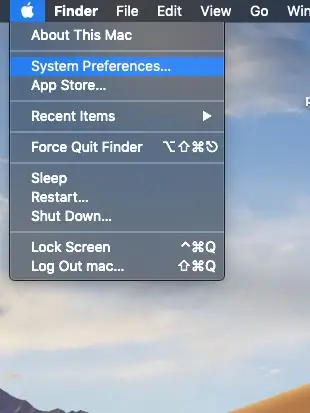
Эхлэхийн тулд ширээний компьютер дээрээс алимны тэмдэг дээр дарж системийн тохиргоог сонгоно уу.
Алхам 2: Принтер ба сканнер руу очно уу
Системийн тохиргоог дарсны дараа принтер, сканнер дээр дарна уу
Алхам 3: Принтерээ нэмнэ үү
Нэмэх тэмдэг дээр дарж шинэ принтер нэмнэ үү.
Алхам 4: Хэвлэгчийн мэдээллийг бөглөнө үү
Нэмэх тэмдэг дээр дарсны дараа AddWindow гарч ирэх болно.
Алхам 5: Дэвшилтэт сонголт байхгүй бол яах вэ
Хэрэв та дэвшилтэт товчлуурын сонголтыг харахгүй бол Нэмэх тэмдэг дээр дарж Customize toolbar цонх руу очно уу. Customize toolbar -ийг нээсний дараа Advanced дээр дараад Add Window toolbar руу чирнэ үү. Хэрэгслийн самбарыг давсны дараа хулганы товчийг суллана уу.
Алхам 6: Тохиргоог өрсөлдөх
Зураг дээр үзүүлсэн шиг тохиргоог хийнэ үү
Төрөл: Дамараар дамжуулан Windows принтер
Төхөөрөмж: Өөр төхөөрөмж
URL: smb: //printone.mnstate.edu/CloudPrint-BW
Нэр: CloudPrint-BW
Байршил: хаа сайгүй
Хэрэглэх: Ерөнхий PostScript хэвлэгч
Алхам 7: Дуплекс хэвлэх нэгжийг сонгоно уу
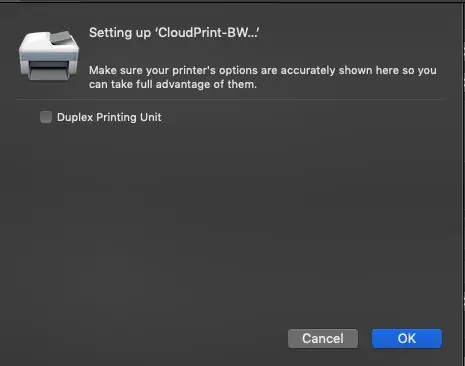
Үргэлжлүүлэхийн тулд Нэмэх дээр дарна уу. Нэмэх товчийг дарсны дараа та хоёр талт хэвлэх төхөөрөмж ашиглахыг хүсвэл aprompt авах болно. (Дуплекс хэвлэх нэгж) хайрцагт тэмдэг тавьж OK дарна уу. Энэ нь танд хоёр талт хэвлэх (цаасан дээр хоёр талд хэвлэх) сонголтыг өгөх болно.
Алхам 8: Итгэмжлэх жуух бичгээ оруулна уу
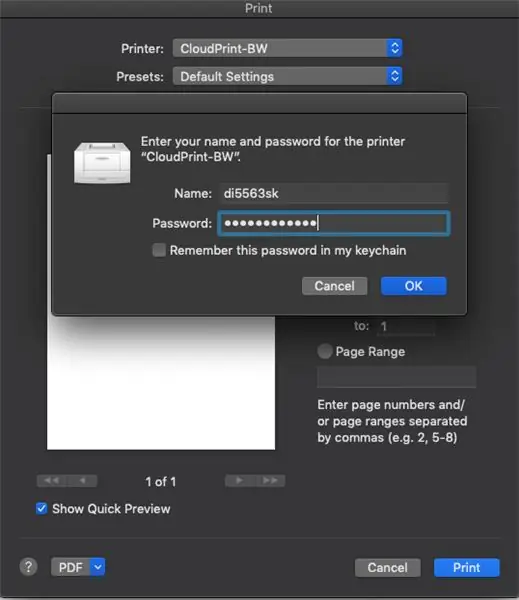
Хэрэв та принтерийг анх суулгасан бол та сургуулийнхаа итгэмжлэлийг оруулахыг хүсэх болно.
1. Оддын id
2. Star id нууц үг.
Үүнийг хэрхэн хийхийг доорх зураг харуулах болно.
Үүний дараа принтерийг таны компьютерт суулгана.
Хэрэв та өнгөт принтер суулгахыг хүсвэл URL хэсгийг өөрчилнө үү
URL: smb: //printone.mnstate.edu/CloudPrint-BW
To
URL: smb: //printone.mnstate.edu/CloudPrint-Color ба нэрийг CloudPrint-Color гэж нэрлэнэ.
Та ямар ч баримт бичгийг компьютер дээрээ хэвлэж туршиж үзэх боломжтой.
Алхам 9: Windows гарын авлага нь Эхлэх товчин дээрээ очно уу
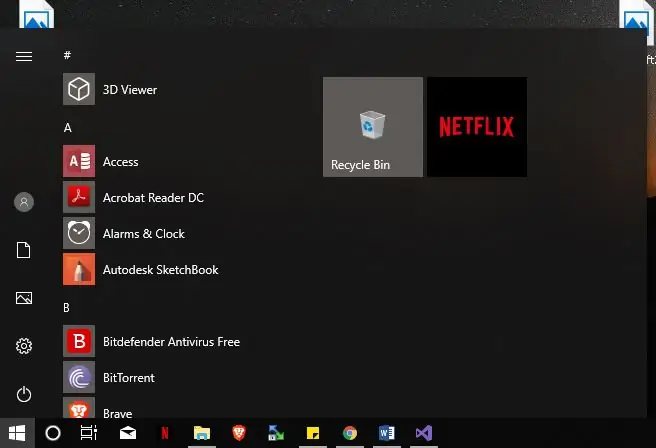
Дэлгэцийн зүүн доод хэсэгт байрлах цонхны лого дээр дарна уу.
Алхам 10: Хэвлэгчдийг хайж олох
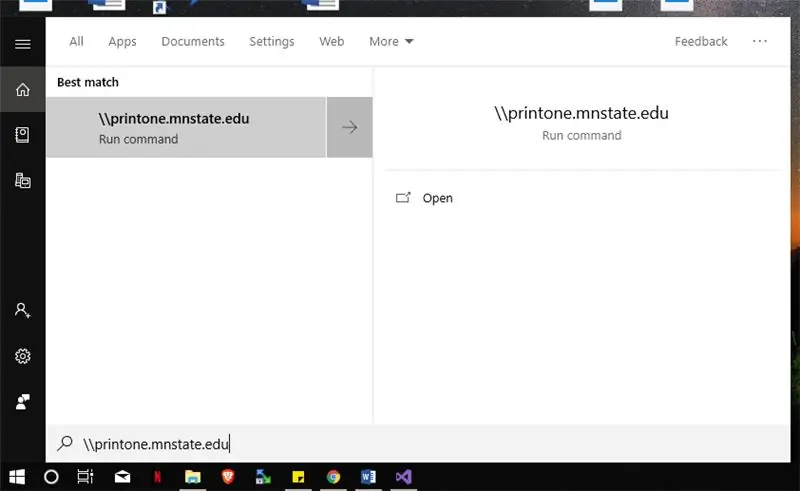
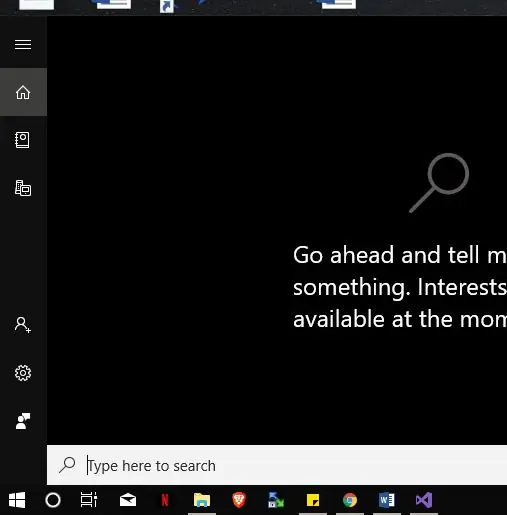
Хайлтын товчлуур дээр дарж хайлтын талбарыг нээнэ үү эсвэл юу ч бичиж эхлэхэд хайлтын талбар нээгдэнэ.
printone.mnstate.edu гэж бичээд enter дарна уу.
Алхам 11: Credentails оруулна уу
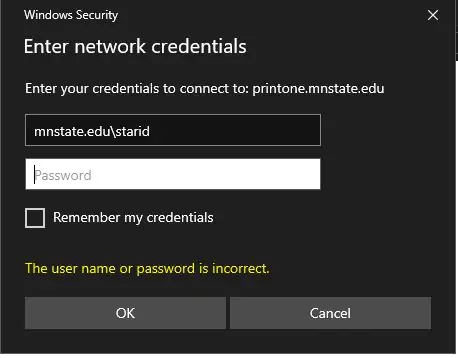
MSUM итгэмжлэлээ хайрцагт оруулна уу.
Алхам 12: Хэвлэгчийг сонгоно уу
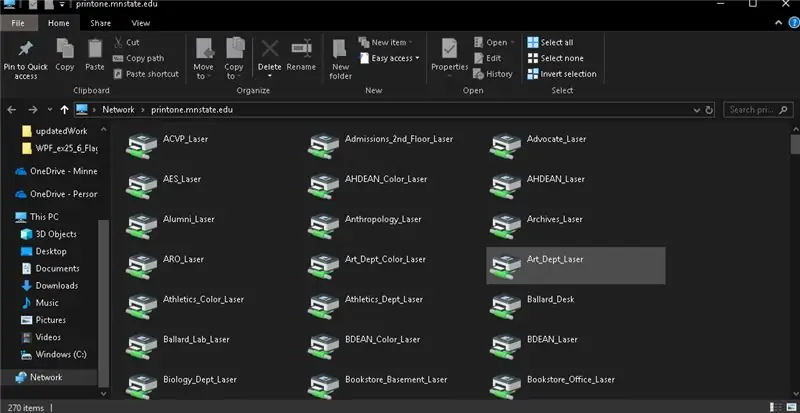
Хэвлэхийг хүссэн принтерээ сонгоно уу. Та өөрт ойр хэвлэгч рүү хэвлэх үүл принтерийг сонгож болно.
Алхам 13: Хэвлэгчийг нэмнэ үү
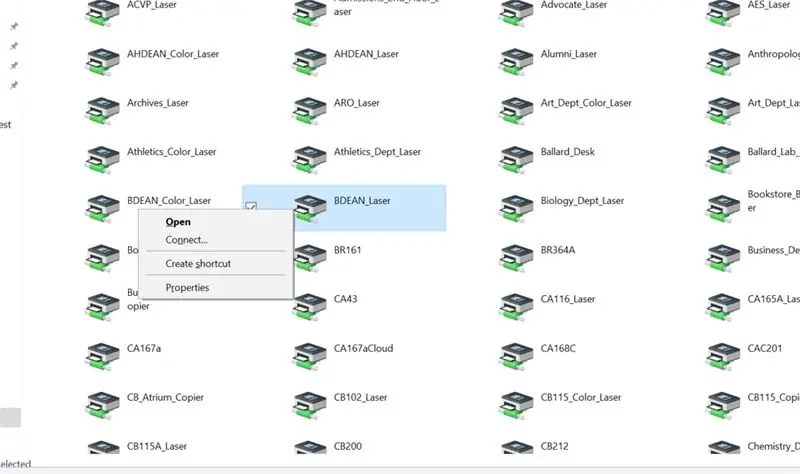
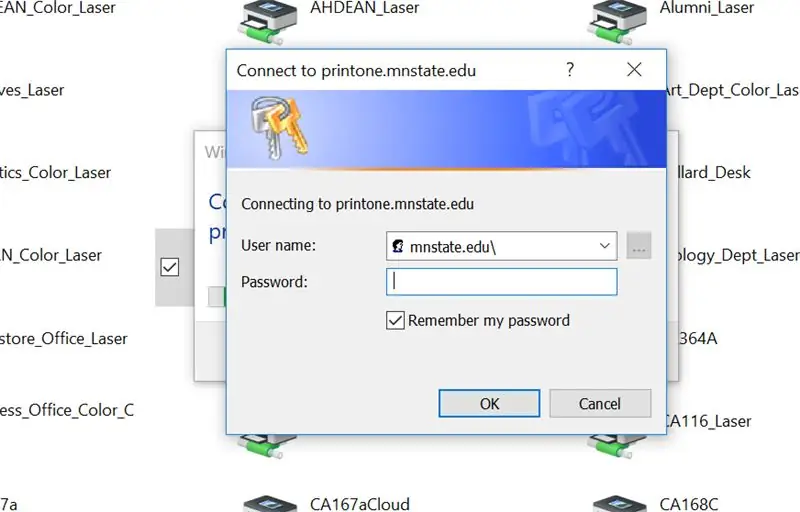
Нэмэхийг хүсч буй принтерийнхээ баруун товчийг дараад холбоно уу. Энэ нь танаас MSUM -ийн итгэмжлэлийг асуух ёстой.
Та компьютерээсээ ямар ч бичиг баримт хэвлэх замаар принтерүүдийг туршиж үзэх боломжтой. Хэрэв та клоуд принтер нэмсэн бол ойролцоох дурын принтер рүү очиж коллежийнхээ ID -г шудрахад баримт бичиг гарч ирэх болно.
Зөвлөмж болгож буй:
Ubuntu -аас видеог iPhone дээрээ хэрхэн нэмэх вэ: 4 алхам

Ubuntu -аас IPhone -д видеог хэрхэн нэмэх вэ: Хэрэв та Ubuntu болон iPhone ашиглаж байгаа бол компьютер дээрээ төхөөрөмж дээрээ хэдэн видео нэмж оруулахыг хүсч болно. Санаа зоволтгүй. iPhone
Joycons дээрээ металл түгжээг хэрхэн яаж нэмэх вэ: 8 алхам

Joycons дээрээ металл түгжээг хэрхэн яаж нэмэх вэ: Энэ төслийг хийхийн тулд би энэ бүтээгдэхүүнийг ашигласан https://www.amazon.es/dp/B07Q34BL8P?ref=ppx_pop_mo… гэхдээ таны худалдаж авч болох олон бүтээгдэхүүн бий. эсвэл тээвэрлэлтийн үнээр хаана амьдарч байгаагаасаа хамаарч хямд байж чадахгүй. Энэхүү зааварчилгааны дагуу би
CheapGeek- Бохир хуучин принтерийг хэрхэн цэвэрлэх вэ: 5 алхам

CheapGeek- Бохир хуучин принтерийг хэрхэн цэвэрлэх вэ: Хэвлэгчийг цэвэрлэх CheapGeek арга. Энэхүү Бохир Хуучин Лазер принтер нь 1996 онд хийгдсэн наймаа юм. Нэг минутанд 6 хуудас хурдан монхром хэвлэх. Баримт бичгийн чанар, үнэ нь 350.00 доллар байсан боловч хэвлэгчийг 150.00 доллараар худалдаж авсан (1996 онд баталгаатай байсан). Т
Неон гэрлийг ширээн дээрээ хэрхэн нэмэх вэ гарны хувьд: 4 алхам

Ширээн дээрээ неон гэрлийг хэрхэн нэмэх вэ? Гарын хувьд: Эхлээд би тоглоом тоглох дуртай гэж хэлэх ёстой … шөнө … тиймээс гарыг харахад асуудалтай байсан … тийм үед Би компьютерийн дэлгүүрт неон гэрлийг харсан … надад нэг санаа байсан … Энэ бол маш энгийн … Та неон гэрлээс утсыг дотор нь залгах хэрэгтэй
Зөөврийн компьютер дээрээ хатуу дискний зай нэмэх: 4 алхам

Зөөврийн компьютер дээрээ хатуу дискний зай нэмэх: Таны ихэнх зөөврийн компьютерууд дүүрсэн эсвэл бараг дүүрсэн байгаа тул компьютер дээрээ хатуу дискний зайг нэмэгдүүлэх хялбар аргыг хүсч байгаа гэдэгт итгэлтэй байна. Би USB драйваа нөөцлөхийн тулд гэртээ хадгалдаг байсан бөгөөд саяхан хүртэл бүх хөгжмөө дамжуулахаас өөр аргагүй болсон
